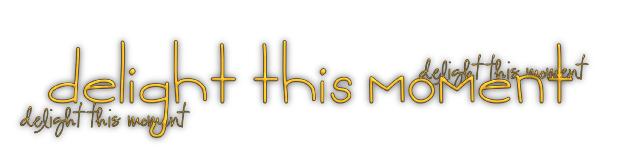

Puedes encontrar el tutorial original aqui
© by Christa 17.08.2011
Gracias Christa por dejarme traducir tus tutoriales
Danke Christa mir erlaubt zu haben zu übersetzen Ihr tutoriels
Este tutorial está hecho enteramente por Christa
© Los derechos de autor del tutorial son exclusivamente de su propiedad
![]()
Tanto el tutorial como la traducción están registrados en TWI
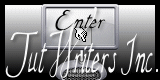
El tutorial no puede ser copiado o usado en otros sitios
El material proviene de los tubes recibidos en grupos de reparto de material.
© Los derechos de autor de los creadores de estos materiales son exclusivamente de ellos.

Este tutorial ha sido realizado con la versión 9 del Psp. Yo he usado la versión X. Puedes usar otras
Gracias a Chaosgaby por sus exclusivos tubes
Y a Aclis por su maravilloso tube…
Xero Improver
Xero Bad Dream XL
All Xero Aqui
Graphics Plus Cross Shadow
Mehdi Kaleidoscope 2.1
AAA Frames - Foto Frame
Puedes encontrar la mayor parte de los filtros aqui
Abrir todos los tubes en el Psp. Duplicarlos (shift+D) y cerrar los originales
No te olvides de guardar contínuamenteNota:
Algo fundamental en los tutoriales de Christa
Sus descripciones se refieren a la forma de crear la imagen usando el material que ella misma suministra. Es posible hacer el mismo trabajo con otros tubes u otras imágenes, en cuyo caso deberás ajustar los colores que utilices, o/y colorear los elementos que uses al hacer el tutorial, así como redimensionarlos en caso necesario. Por tanto no se avisará esto más a lo largo del tutorial
Si quieres puedes ayudarte de la regla para situarte en la realización del tutorial
Marcador (Arrastra con el raton)

Comencemos !
1.-
Vamos a trabajar sobre la imagen: image_cg_selection
No te olvides de hacerlo sobre una copia
En la Paleta de Colores y Texturas colocaremos en el Primer Plano el color #362313
Llenar la imagen con este colorEfectos_ Complementos_ Graphics Plus / Cross Shadow
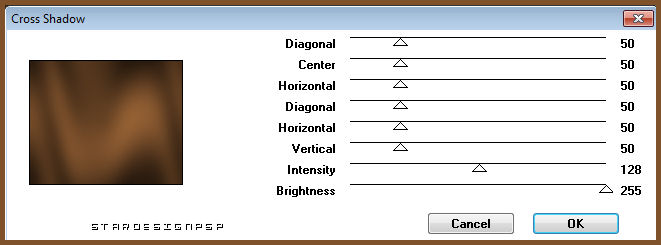
2.-
Activar el tube aclis_still_life_01_08_2011
Edición_ Copiar
Edición_ Pegar como nueva capa
Imagen_ Espejo
Capas_ Modo de capas_ Luz Débil
Efectos_ Complementos_ Mehdi / Kaleidoscope 2.1
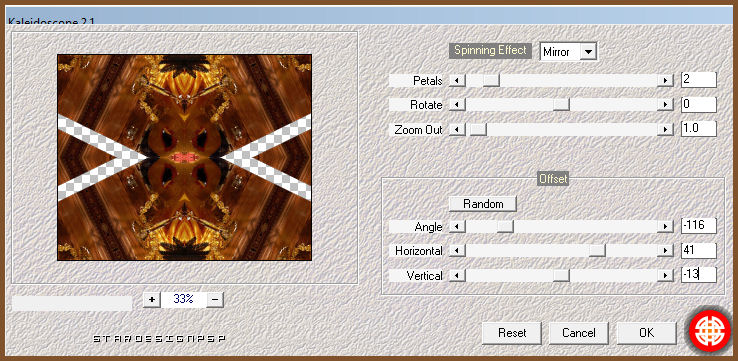
Activar el tube aclistube2
Edición_ Copiar
Edición_ Pegar como nueva capa
Está en su sitio
Ajustar_ Nitidez_ Enfocar
3.-
Activar el tube chg.4.18062011
Edición_ Copiar
Edición_ Pegar como nueva capa
Colocar a la derecha
Ver modelo terminado
Capas_ Duplicar
Capas_ Modo de capas_ Luz Débil
Situaros sobre la capa original (la inferior)
Efectos_ Complementos_ Xero / Improver
10/10/10
Situaros sobre la capa de trama 1
Selecciones_ Seleccionar todo
Imagen_ Recortar selección
Selecciones_ Cargar o guardar selección_ Cargar selección del canal alpha
Buscar la selección Auswahl#1
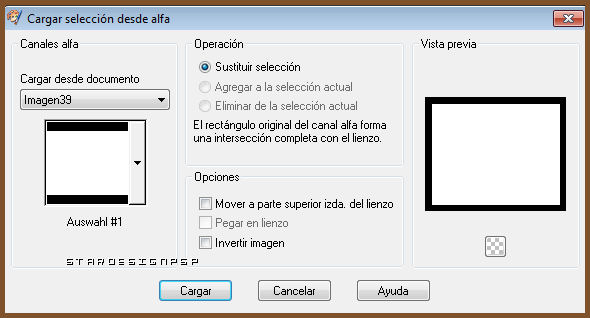
Situaros sobre la capa de trama 2 (efecto mehdi)
Con la ayuda de la tecla Del_ Suprimir
Selecciones_ Invertir
Edición_ Copiar
Edición_ Pegar como nueva capa
Capas_ Organizar_ Enviar al frente
Ajustar_ Desenfocar_ Desenfoque Gaussiano_ 10
Situaros sobre la capa del tube y sobre la copia
Clic Del en vuestro teclado
Situaros sobre el borde (capa superior en la pila de capas)
4.-
Efectos_ Complementos_ AAA Frames / Foto Frame
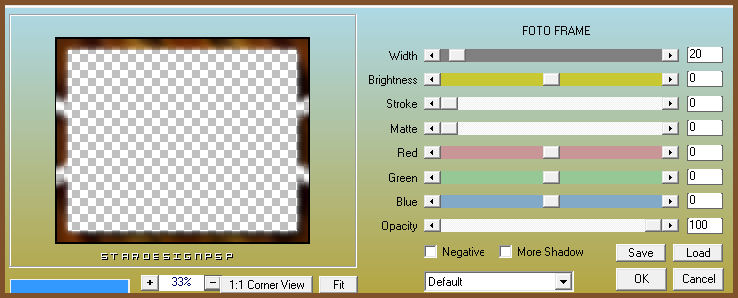
Nos situamos sobre la capa de trama 2
Repetir de nuevo el efecto Foto Frame
Capas_ Modo de capas_ Luz Fuerte
Selecciones_ Anular selección
Situaros sobre la capa del borde
Efectos_ Efectos 3D_ Sombra en el color negro
0_ 0_ 75_ 10
Desplazar ligeramente el tube Aclis de la izquierda
Ver modelo final
Activar el tube Texto
Edición_ Copiar
Edición_ Pegar como nueva capa
Capas_ Organizar_ Enviar al frente
Colocar en la parte de la izquierda
Firmar vuestro trabajo
Capas_ Fusionar visibles
5.-
Activar el tube animation_cg
Edición_ Copiar
Edición_ Pegar como nueva capa
Llamar esta capa Animación
(puedes usar tus propios elementos y disponerlos a tu gusto)
Fusionarlos entre ellos
Capas_ Duplicar_ 2 veces
Situaros sobre la copia 2
Efectos_ Complementos_ Xero / Bad Dream XL
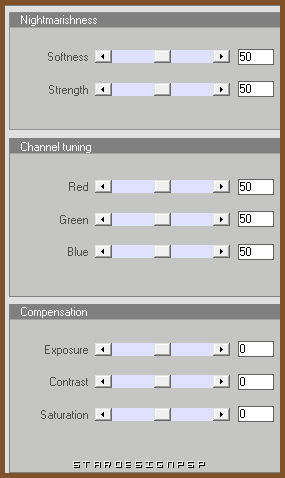
Cerrar esta capa
Situaros sobre la copia 1
Efectos_ Complementos_ Xero / Bad Dream XL
Aplicar 2 veces
Cerrar esta capa
Situaros sobre la capa Animación
Efectos_ Complementos_ Xero / Bad Dream XL
Aplicar 1 vez
6.-
Edición_ Copia fusionada
Abrir el programa Animation Shop
Edición_ Pegar como nueva animación
Regresar al Psp
Cerrar la capa Animación
Abrir la copia 1 de la capa Animación
Edición_ Copia fusionada
En el Animation Shop
Edición_ Pegar después de la imagen activa
Regresar al Psp
Cerrar la capa copia 1 de la capa Animación
Abrir la capa copia 2 de la capa Animación
Edición_ Copia fusionada
En el programa Animation Shop
Edición_ Pegar después de la imagen activa
Edición_ Seleccionar todo
Lanzar la animación
Si todo es correcto

